Windows Easy Transfer: Overfør filer, apps, indstilling mellem Windows-pc
I retten til den personlige computer kan ingenhævder at Windows er de mest installerede kommercielle operativsystemer derude. Det udvikler sig efter fremskridt inden for pc hardware-teknologier og i øjeblikket på version 10 eller mere berømt under navnet Windows 10. Mens der er mennesker, der stadig bruger Windows XP, fortsætter de fleste brugere med at opgradere deres Windows og pc'er for at holde trit med verden.
Et problem, som ikke alle er opmærksomme på, ermigrationsproces. Lad os sige, at du vil opgradere fra Windows 7 til Windows 8 på samme computer, du kan muligvis installere 8 over 7 og holde alt intakt. Men hvad nu hvis du også vil opgradere din hardware?
Har du brug for at kopiere dine applikationer, filer, mapper og alle dine data manuelt? Eller starter du med en ren skifer for at undgå besværet? Det ser ud til, at begge muligheder ikke er ideelle.
Heldigvis er der s Windows Easy Transfer til undsætning. Eller for at være præcis, var der.
Den perfekte løsning, ikke mere
At løse problemer i forbindelse med Windows-opgraderingproces udviklede Microsoft et værktøj kaldet Windows Easy Transfer. Dette specialiserede filoverførselsprogram giver brugere mulighed for at overføre personlige filer og indstillinger fra en computer til en anden, der kører nyere Windows.
Værktøjet blev introduceret i Windows Vista for at erstatte Wizard for overførsel af filer og indstillinger fra XP og fortsætter med at blive en integreret del af Windows 7, 8 og 8.1.
Brug af værktøjet kan brugere overføre deres datafiler og mapper mellem computere ved hjælp af et Easy Transfer Cable, et computernetværk, cd'er eller dvd'er, et USB-flashdrev eller en ekstern harddisk.
Men på grund af nogle grunde ophørte MicrosoftWindows Easy Transfer i Windows 10. Mens de, der planlægger at opgradere til Windows 7, 8 og 8.1, er omfattet af de officielle indbyggede værktøjer for at sikre, at deres filer og mapper følger dem med de nye computere, vil brugere, der ønsker at bevæge sig til Windows 10 er ikke så heldige.

Hvad er alternativerne?
Afbryder Windows Easy Transfer til Windows10 brugere betød ikke, at Microsoft forlod deres brugere i mørket. Det valgte at levere den gratis version af Laplink s PCmover Express som et alternativ. Denne app har mere eller mindre lignende funktion med Windows Easy Transfer. Og for dem, der ønsker yderligere funktioner, såsom evnen til at overføre applikationer, kan man vælge at gøre den betalte opgradering til PCmover Professional.
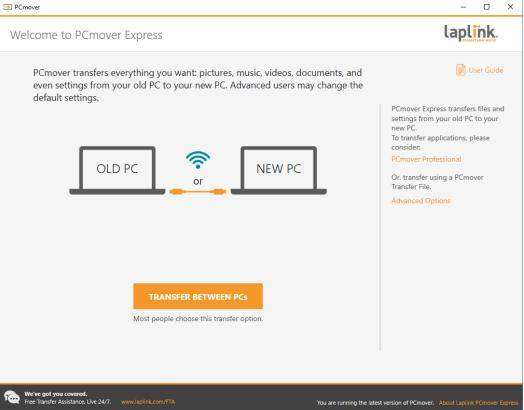
Mens PCmover Express som standard er inkluderet i Windows 10, betyder det ikke, at brugerne skal holde fast ved denne mulighed. De kan vælge at bruge noget andet.
Et andet rentabelt alternativ til Windows Easy Transfer er EaseUS Todo PCTrans.
Denne app giver mulighed for guiden-lignende overførsel mellemcomputere eller harddiske eller inden for en computer. Den første mulighed gør det muligt at overføre fra Windows Vista, XP, 7, 8, 8.1 og 10 til Windows 10. Mens den anden mulighed tillader overførsel fra Windows 10-opgradering på stedet, skal du overføre den efter installationen af Windows 10 og overføre mellem partitioner.
Du kan foretage dataoverførslen ved hjælp af netværksforbindelse og billedfil og overføre lokal applikation.

Fri fra Windows Evils
At være det mest installerede pc-operativsystemgør ikke Windows det bedste OS derude. For at sige, at der er få problemer, undervurderer situationen kraftigt. Microsoft forstår det og løser regelmæssigt opdateringer for at løse de umiddelbare sikkerhedshuller og fejl.
Et af de tidspunkter, hvor problemer sandsynligvis vises, er under systemopgraderinger. Det er muligt at noget går galt, og du vil blive udeladt med et stort stykke højteknologisk papirvægt.
For at forhindre det kan du bruge Windows Boot Genius. Denne app er en pakke af værktøjssæt og systemoptimering, der giver dig mulighed for hurtigt at udføre diagnostik og løse almindelige problemer på alle dine bærbare computere og computere. App'en kan hjælpe dig med at slette specifikke filer og mapper eller hele partitionen; gendan tabt / glemt Windows-kodeord eller Windows-produktnøgle; reparere Windows opstart problemer som opstart fejl, blå / sort skærm og crash; og også gendanne data fra intern / ekstern disk eller partition ud af utilsigtet sletning, formatering og diskkorruption.









